Comment restaurer la barre des tâches Windows7 par défaut
De nombreux utilisateurs de Windows 7 ont configuré la barre des tâches d'une manière ou d'une autre lors de l'utilisation de leur ordinateur, mais ils souhaitent maintenant la restaurer à l'état par défaut, c'est-à-dire restaurer les paramètres initiaux. Alors, comment doivent-ils procéder ? Vous pouvez cliquer avec le bouton droit sur un espace vide de la barre des tâches pour ouvrir la fenêtre des propriétés de la barre des tâches, puis cliquer sur le bouton personnalisé et cocher « Restaurer le comportement du logo par défaut ». Ou vous pouvez appliquer le thème canonique Aero dans le panneau de personnalisation.
Comment restaurer la barre des tâches de Windows 7 par défaut :
1. Restauration manuelle de la configuration
Si vous savez quelles configurations de périphérique ont été modifiées, vous pouvez directement trouver "Propriétés de la barre des tâches et de la barre de menus" dans les propriétés dans l'espace vide de la barre des tâches pour le modifier. Si vous ne vous en souvenez pas, veuillez consulter les étapes suivantes pour savoir comment le restaurer.
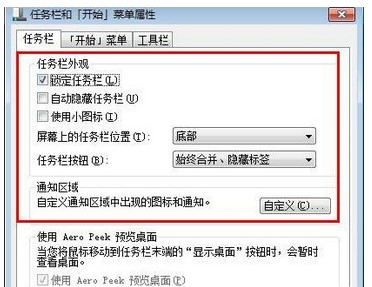
2. Configurez et restaurez automatiquement la barre des tâches
Dans l'espace vide du système de bureau win7, sélectionnez "Personnalisation" avec la flèche comme indiqué ci-dessous.
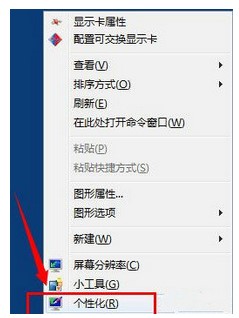
3. Dans la fenêtre des paramètres de personnalisation qui apparaît, recherchez le thème Aero du thème standard win7. (Faites attention au choix de thèmes basiques et à contraste élevé)
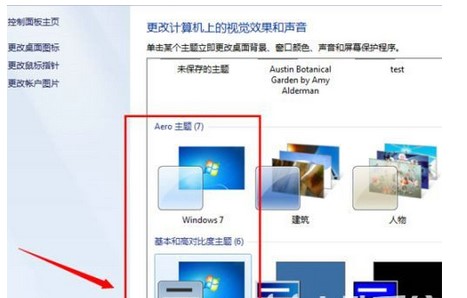
4. Configurez-le et enregistrez-le. Vous constaterez que la configuration précédente est automatiquement restaurée aux paramètres d'origine du thème Win7. (En fait, il s'agit simplement d'appliquer le thème Win7 original et de vous aider automatiquement à réparer le passé)
Ce qui précède est le contenu détaillé de. pour plus d'informations, suivez d'autres articles connexes sur le site Web de PHP en chinois!

Outils d'IA chauds

Undresser.AI Undress
Application basée sur l'IA pour créer des photos de nu réalistes

AI Clothes Remover
Outil d'IA en ligne pour supprimer les vêtements des photos.

Undress AI Tool
Images de déshabillage gratuites

Clothoff.io
Dissolvant de vêtements AI

AI Hentai Generator
Générez AI Hentai gratuitement.

Article chaud

Outils chauds

Bloc-notes++7.3.1
Éditeur de code facile à utiliser et gratuit

SublimeText3 version chinoise
Version chinoise, très simple à utiliser

Envoyer Studio 13.0.1
Puissant environnement de développement intégré PHP

Dreamweaver CS6
Outils de développement Web visuel

SublimeText3 version Mac
Logiciel d'édition de code au niveau de Dieu (SublimeText3)




